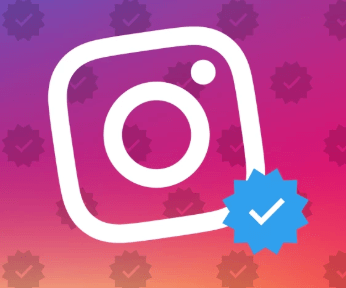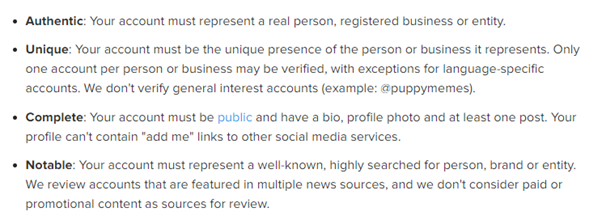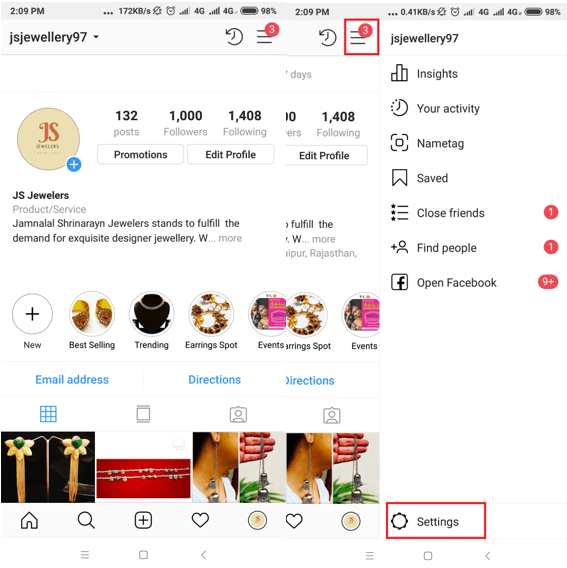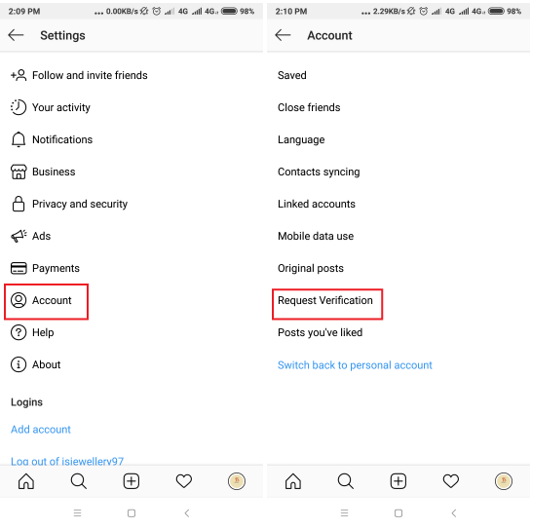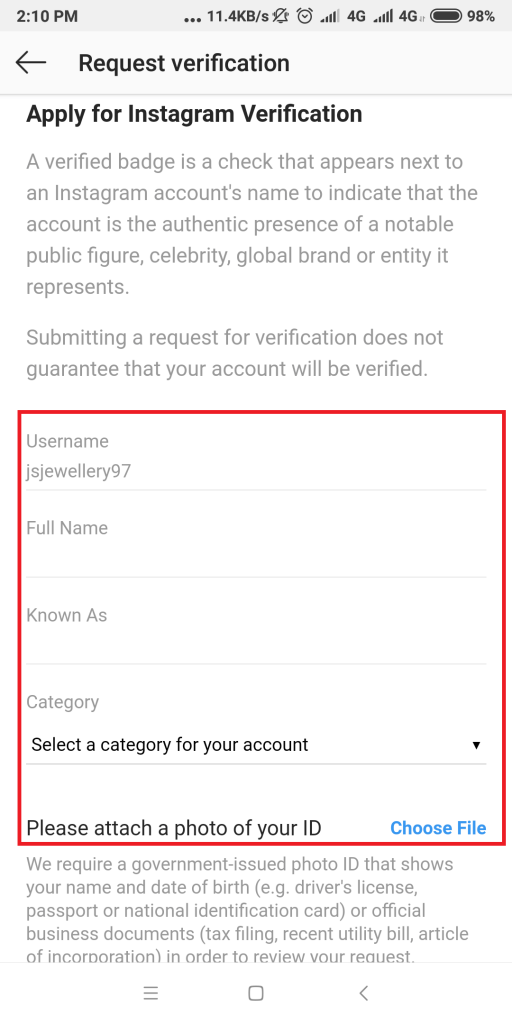Der er tonsvis af mennesker, der gerne vil vide, hvordan man bliver verificeret på Instagram? Hvorfor? Fordi det er en af de mest prestigefyldte "Blue Tick", som enhver person kan tjene. For at tilkendegive deres status? Nej, de populære sociale netværk har designet dem til at betyde autenticitet!
At have en Instagram Blue Tick sikrer dine følgere, at du er den rigtige vare. Det indikerer, at folk kan finde den korrekte konto, når de søger efter en bestemt enhed.
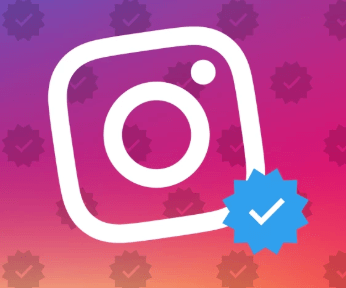
Hvad vil det sige at være Instagram-verificeret?
Facebooks fotodelingsplatform ønsker kun at bekræfte folk, som de anser for vigtige nok til, at nogen vil oprette en falsk konti eller efterligne. Ifølge Instagrams vilkår og regler, hvis du er en almindelig person, er der ingen grund for nogen til at efterligne dig, og derfor er der ingen grund til at bekræfte dig!
- At være Instagram-verificeret betyder, at du er autentisk, unik og bemærkelsesværdig.
- Den søde lille 'Instagram Blue Tick' øger din eller dit brands troværdighed.
- Instagram-bekræftelse får din konto til at se troværdig ud.
- Instagram-verificerede profiler vises øverst på søge- og foreslåede konti, hvilket øger brandbevidstheden og hjælper også med at få flere følgere.
- Instagram-verificerede konti får adgang til særlige sæt funktioner, der hjælper med at tjene penge på deres profiler.
Så med alle disse frynsegoder, hvem ønsker ikke at få en chance for at bekræfte Instagram-kontoen.
Du gør? Læs følgende guide og kend hele processen for at få Instagram Verified Badge!
Læs også:-
Sådan Masser du Unfollow på Instagram En gang imellem støder vi ind i nogle Instagram-konti, som vi 'ikke længere ønsker at følge'. Mens...
Hvad er kravene for at få Instagram bekræftet?
Selvom det er uklart, på hvilke faktiske faktorer Instagram bestemmer, hvilken profil der er af offentlig interesse, og hvilken ikke. Men der er det sæt af bekræftelseskriterier, som din profil skal gennemgå for at have bedre chancer for at få Instagram Verificeret.
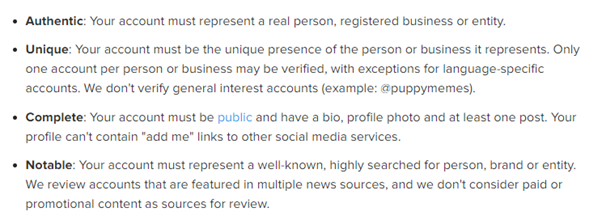
Enhver vildledende eller forkert information fundet under bekræftelsesprocessen kan få Instagram til at fjerne din konto permanent.
Hvordan anmoder jeg om Instagram-bekræftelse?
For at begynde søgen efter Instagram Verified Badge skal man opfylde alle ovennævnte krav, sammen med kontoen overholder – Instagrams vilkår for brug og retningslinjer for fællesskabet!
Trin 1 - Husk, du behøver ikke at være berømt for at få Instagram-bekræftelse, men du er nødt til en person, som Instagram synes er værd at verificere. Så vær autentisk, unik, bemærkelsesværdig, giv fuldstændig information, vær grundig og forbliv aktiv.
Hvis du virkelig synes, at din Instagram-profil fortjener at få Instagram Blue Tick, så følg den videre proces for at anmode om Instagram-bekræftelse.
Trin 2- Start din Instagram-konto. Gå til Indstillinger (ikonet med tre vandrette linjer) i øverste højre hjørne.
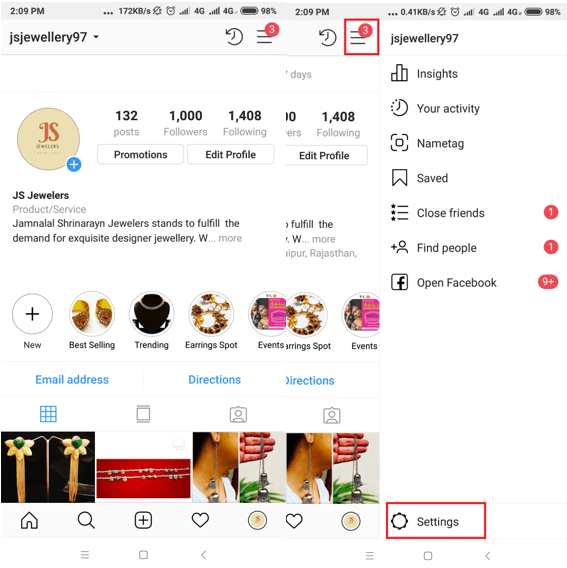
Læs også:-
Sådan får du følgere på Instagram Med mere end 200 millioner aktive månedlige brugere er det ikke nogen let opgave at vokse en engageret og loyal IG-følgere. Imidlertid,...
Trin 3- Klik på tandhjulsikonet, Indstillinger (nedenfor).
Trin 4- Under fanen Konto, find og klik på muligheden 'Anmod om bekræftelse'.
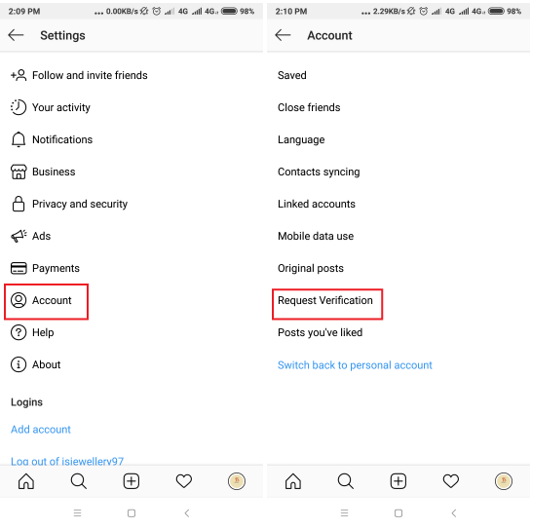
Trin 5- En ansøgning til 'Ansøg om Instagram-bekræftelse' vises. Udfyld dit brugernavn, fulde navn, hvad du er 'kendt som', og din kategori (som medie, influencer, brand osv.).
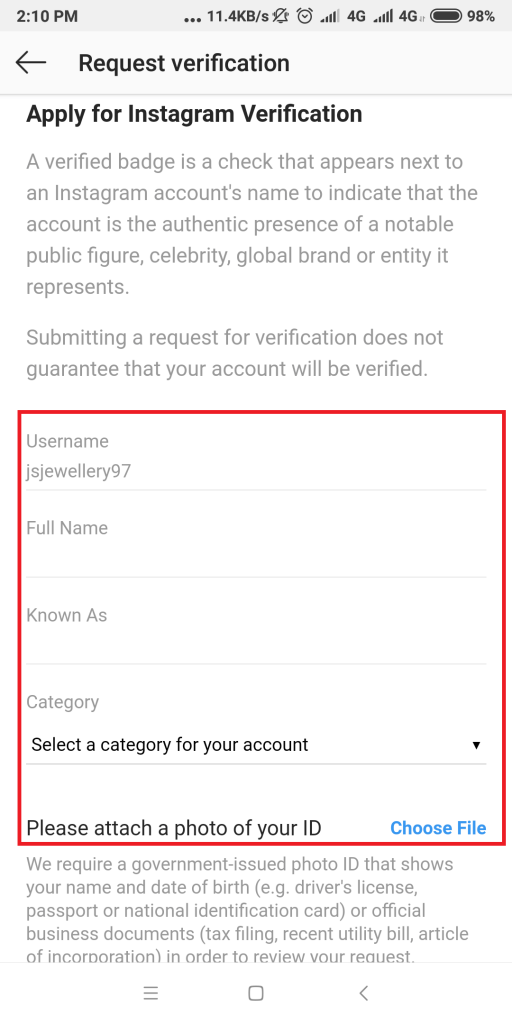
Trin 6 - Upload dit billede (hvis du får Instagram Verificeret som enkeltperson)
eller Business ID (hvis du ønsker at blive verificeret som et brand eller har en Instagram Business-konto).
Trin 7- Til sidst skal du trykke på knappen 'Send' for at indsende din bekræftelsesanmodning til Instagram!
Ret nemt ikke?
Vent nu på, at Instagram gennemgår din ansøgning! Hvis den mener, at din profil fortjener Instagram Verified Badge, vil den give dig besked på din notifikationsfane.
Læs også:-
Sådan får du vist privat Instagram uden menneskelig bekræftelse... Leder du efter forskellige måder at smugkigge på en persons private Instagram-profil, uden at de ved det? Hvis ja, så er du...
Bundlinie
At få det Instagram Verified Badge er måske bare et mål, du har lige nu. Men lad os advare dig om, at det slet ikke er en nem proces at få Instagram Verificeret! For platformen har især de sværeste verifikationsprogrammer sammenlignet med Facebook og Twitter!
Din ansøgning kan tage flere år, så det er ikke et dårligt tegn, hvis du ikke hører tilbage fra dem. Men når Instagram træffer deres beslutning, giver de dig besked, om du er berettiget til at få Instagram verificeret eller ej!
Hvis din anmodning bliver afvist, skal du ikke miste håbet. Du kan følge den samme proces for at indsende anmodning om Instagram-bekræftelse efter 30 dage.
Håber denne enkle guide var nyttig for dig til at komme i den rigtige retning!